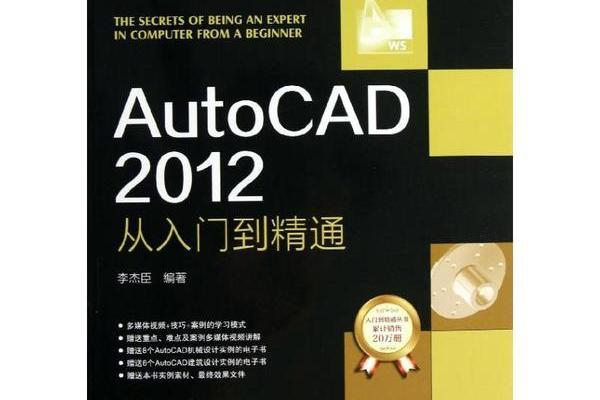內容簡介
《學電腦從入門到精通:AutoCAD 2012從入門到精通》由多年從事設計工作的一線工程師傾力撰寫,從初學者的角度出發,由淺入深、循序漸進地介紹了AutoCAD 2012的基本功能和使用方法。
全書共分為21章,主要內容包括AutoCAD 2012的基礎知識、安裝步驟、基本操作和設定、二維圖形的繪製和編輯、圖層的套用、圖案填充的套用、塊與外部參照的套用、尺寸標註、文字標註、表格的創建和編輯、信息查詢、約束的套用、軸測圖、三維建模、三維模型編輯、三維模型渲染、AutoCAD設計中心的套用、圖形的列印與發布等。後4章精選了實用性強的例子進行綜合練習。
《學電腦從入門到精通:AutoCAD 2012從入門到精通》結構清晰、內容翔實,具有很強的實用性和可操作性,適用於大中專院校相關專業的師生、相關行業的設計師和對設計行業有濃厚興趣並願意從事設計工作的初學者。
圖書目錄
前言
第1章 AutoCAD 2012入門基礎
1.1 關於AutoCAD 2012
1.1.1 AutoCAD 2012的主要功能
1.1.2 AutoCAD 2012的新增功能
1.2 AutoCAD 2012的安裝
1.2.1 AutoCAD 2012系統要求
1.2.2 安裝AutoCAD 2012
1.3 AutoCAD 2012的啟動與退出
1.3.1 啟動AutoCAD 2012
1.3.2 退出AutoCAD 2012
1.3.3 AutoCAD 2012工作界面
1.3.4 自定義工作空間
實例精煉——自定義繪圖背景
1.4 圖形檔案的操作
1.4.1 新建圖形檔案
1.4.2 打開圖形檔案
1.4.3 保存圖形檔案
1.4.4 檔案的切換與退出
實例精煉——將機械零件圖進行加密
1.5 圖形實用工具
1.5.1 核查與修復
1.5.2 圖形修復管理器
1.5.3 清理圖形
實例精煉——清理多餘的圖層
第2章 AutoCAD 2012繪圖基礎
2.1 繪圖環境的設定
16.1 AutoCAD設計中心選項板
16.1.1 設計中心簡介
16.1.2 載入圖形檔案
16.1.3 設計中心的套用
16.1.4 搜尋圖形
實例精煉——推拉式快速夾鉗
16.2 圖形的核查與修復
16.2.1 保存與組織圖形
16.2.2 圖形的核查
16.2.3 圖形的修復
16.3 圖形操作
16.3.1 帶基點複製
16.3.2 貼上為塊
16.3.3 貼上到原坐標
16.3.4 選擇性貼上
實例精煉——減速器裝配
16.4 草圖設定
16.4.1 捕捉和柵格設定
16.4.2 極軸追蹤設定
16.4.3 對象捕捉設定
16.4.4 動態輸入設定
16.4.5 快捷特性設定
實例精煉——添加渦輪俯視圖
第17章 列印輸出與發布
17.1 布局設定
17.1.1 新建布局
17.1.2 布局嚮導
17.1.3 隱藏布局和模型選項卡
17.2 頁面設定管理器
17.2.1 設定列印設備
17.2.2 設定圖紙尺寸
17.2.3 設定列印區域
17.2.4 設定列印偏移和比例
17.2.5 設定列印樣式
17.2.6 設定列印方向
實例精煉——圓柱齒輪頁面設定
17.3 列印輸出
17.3.1 列印預覽
17.3.2 列印圖形
17.3.3 輸出為其他格式檔案
實例精煉——列印渦輪減速器圖紙
17.4 圖形發布
17.4.1 創建圖紙集
17.4.2 電子傳遞
17.4.3 網上發布
17.4.4 PDF發布
17.4.5 三維DWF發布
17.4.6 使用AutCAD WS 共享和管理圖形
實例精煉——發布虎鉗圖紙
第18章 連桿零件圖
18.1 連桿三視圖
18.1.1 繪製連桿俯視圖
18.1.2 繪製連桿剖視圖
18.1.3 繪製連桿側視圖
18.2 標註零件圖
18.2.1 連桿尺寸標註
18.2.2 編輯標註尺寸
18.2.3 特殊符號標註
18.2.4 文字注釋標註
18.3 創建表格
18.3.1 新建表格
18.3.2 填寫表格
18.3.3 列印圖紙
第19章 減速器裝配圖
19.1 繪製裝配圖
19.1.1 繪製底座
19.1.2 繪製主軸
19.1.3 繪製小軸
19.1.4 繪製軸承
19.1.5 繪製軸承蓋
19.1.6 繪製齒輪
19.1.7 平鍵與定距環
19.2 編輯裝配圖